ユーザーサポート > 活用事例集 > 予約業務
【質問】先日「かんたん予約」という機能が追加されたと聞きました。どのように活用すれば良いでしょうか。
※そもそも「かんたん予約」とは…
「予約詳細画面で情報を入力しないと客室が押さえられないような動きになっているが、新規の電話予約が集中するタイミングでは、入力中に他の担当者と同じ客室を取り合ってしまう。
情報を入力する前の段階で、客室だけ押さえられるようにできないか」
という声にお答えする形で追加された機能です。操作手順は以下の通りとなります。
手順1.客室アサイン画面の空室の上で右クリックすると、「かんたん予約」と表示されます。
(複数の部屋をまとめて操作するには、「Ctrl」キーを押しながら部屋を全て選択し、その後、右クリックします。)
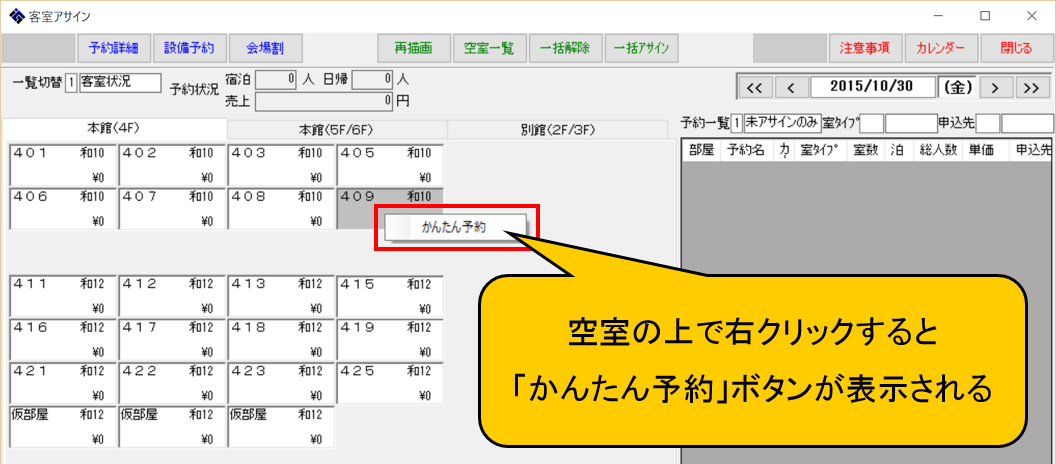 |
手順2.「かんたん予約」をクリックすると、ログインしているユーザー名の先頭に「(か)」を付けた名前で、予約が作成されます。
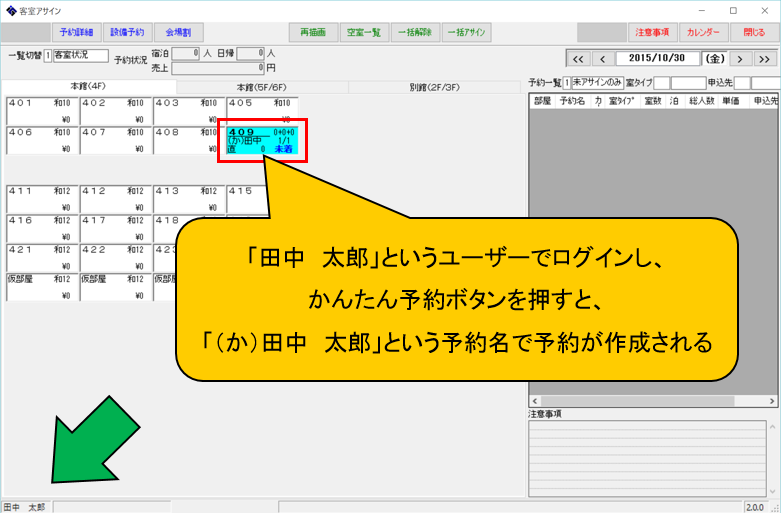 |
かんたん予約で作成された予約の詳細画面を開くと、以下のように表示されます。ここから細かい情報を追記していただけます。
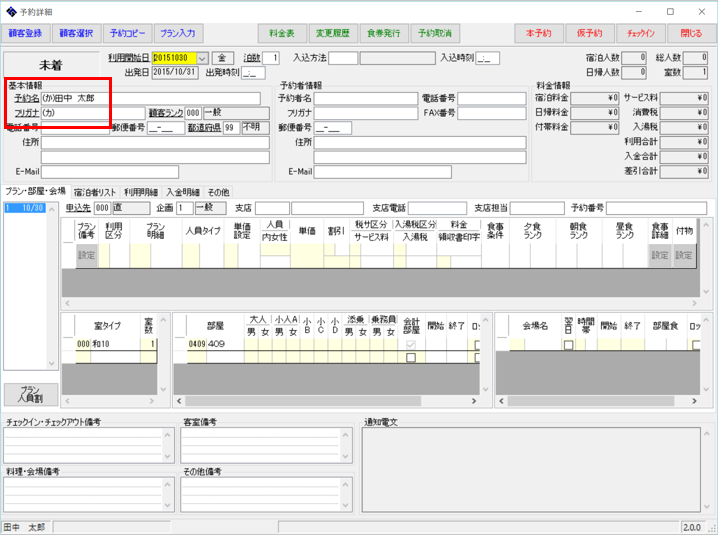 |
以上が本来の使い方になりますが、他にも活用方法はあろうかと思います。
以下にユーザーの皆さまからお寄せいただいた活用方法を紹介いたしますので、参考にしていただければ幸いです。
(随時更新予定)
【活用方法1:エージェントへの客室提供分を一目で分かるようにする】
エージェントに提供している客室を客室アサイン画面上に擬似的に表示させ、提供の有無を一目で判断できるようにすることができます。
それまでも表示させること自体は可能でしたが、通常の予約を作成するのと時間・労力はあまり変わらないものでした。
「かんたん予約」をお使いいただくことで、表示させる手間を大幅に減らすことができるようになります。
<初期設定> ※施設管理者の権限を持つユーザーのみが設定可能
手順1.「システム」⇒「担当者一覧」とボタンを押し、担当者一覧画面を立ち上げます。
手順2.エージェントに提供していることが分かるような名前で、ユーザーを追加します。
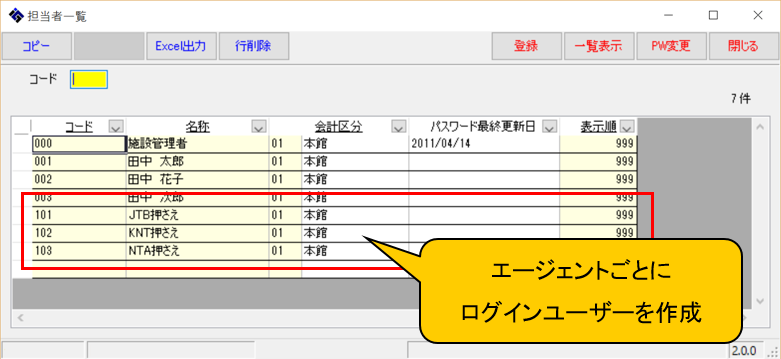 |
手順3.「システム」⇒「権限設定」とボタンを押し、権限設定画面を立ち上げます。
手順4.追加したユーザーに対して、「一般ユーザ」以上の権限を設定します。
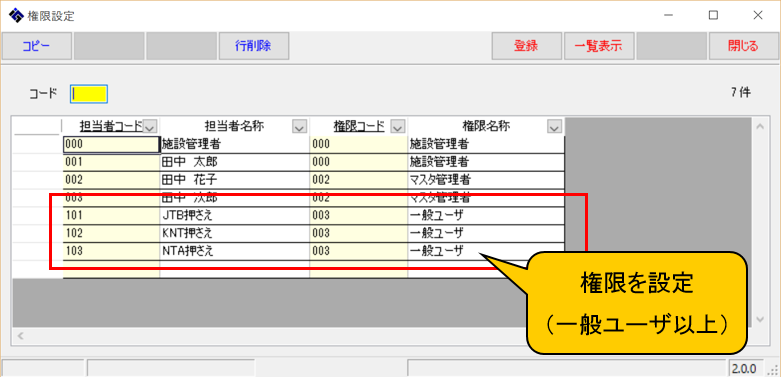 |
<客室提供分を表示させる>
手順5.追加したエージェント名入りのユーザーで、ログインします。
手順6.表示させたい空室の上で右クリックし、「かんたん予約」を押すと、エージェント名入りの予約が出来上がります。
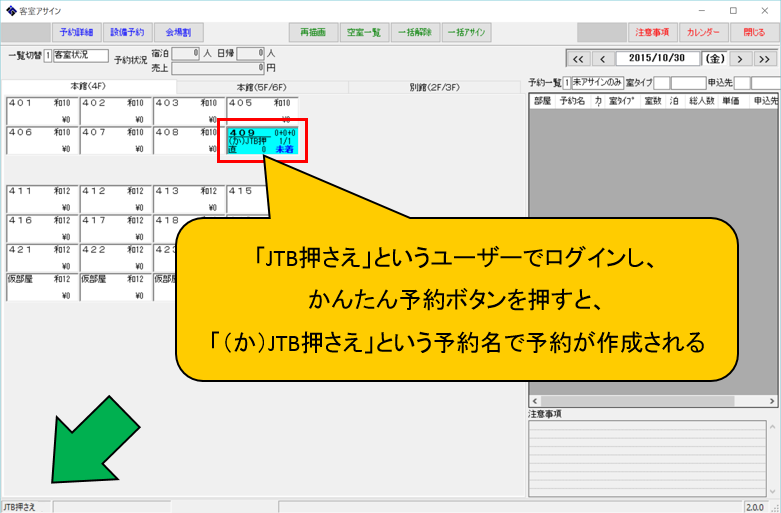 |
かんたん予約で作成された予約の詳細画面を開くと、以下のように表示されます。
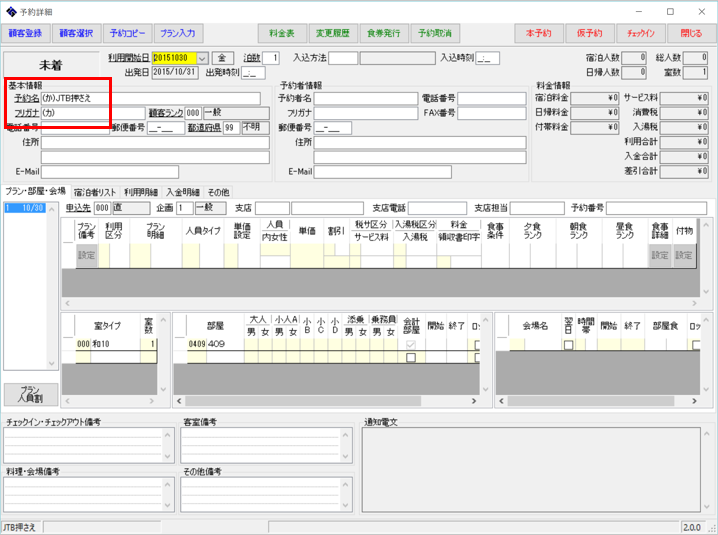 |
<さらに応用 その1>
連続した日付で客室提供分を表示させるには、まず1日分を作成し、そこから「予約コピーで日付だけ変えて登録」を繰り返してください。
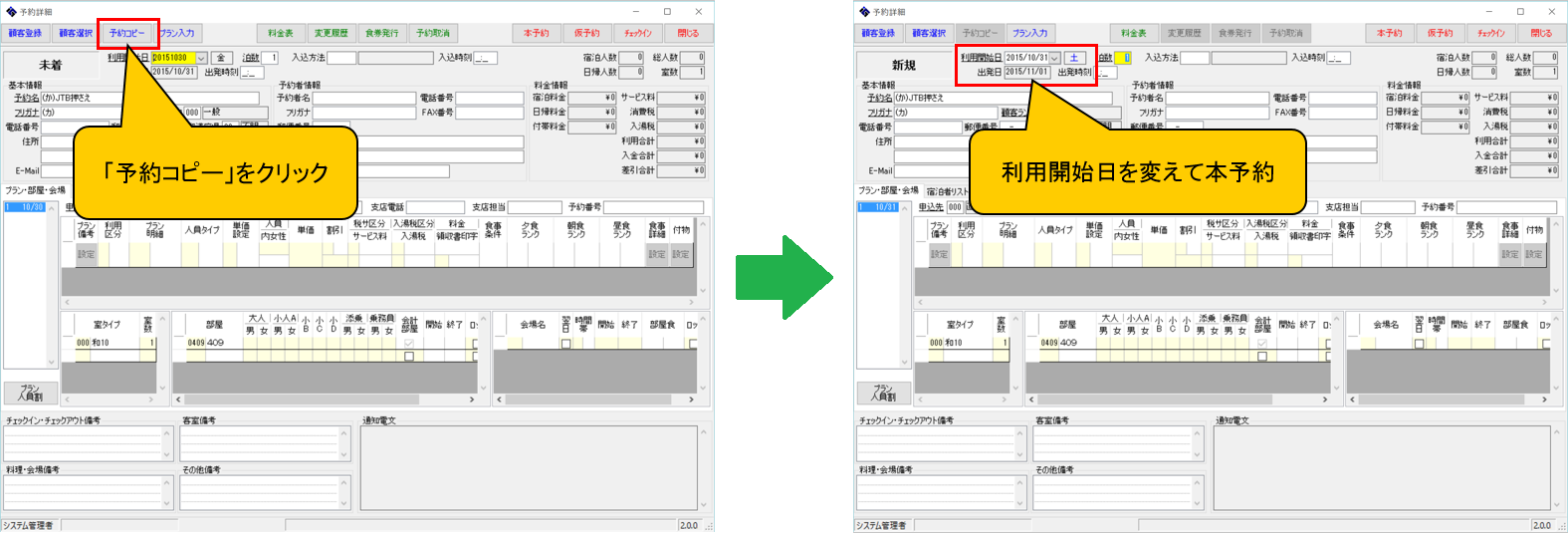 |
<さらに応用 その2>
エージェント提供分の「枠」として仮部屋を設け、そこに表示させる方法もあります。この場合、実際の空室数とのズレにご注意ください。
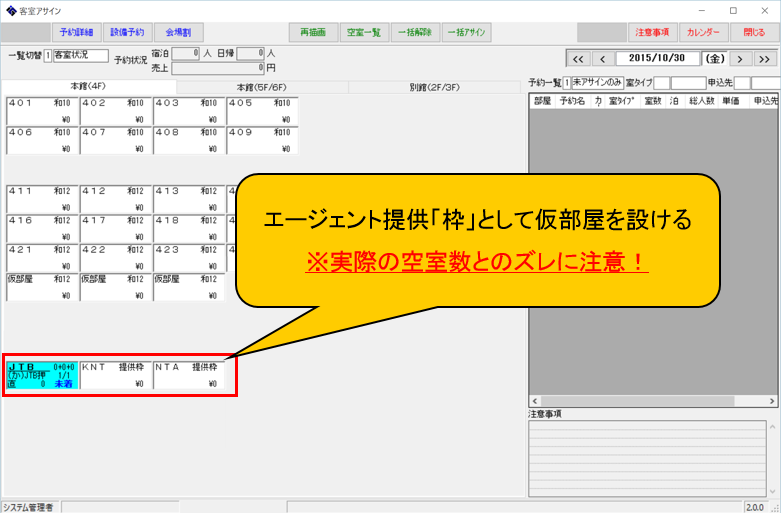 |
具体的な操作方法は、オペレーションマニュアル及びマスタ設定マニュアルを参照ください。
<参考>オペレーションマニュアル
第6章:予約業務 ⇒ 6−2:予約操作を行う ⇒ かんたん予約を行う
<参考>マスタ設定マニュアル
第6章:システム ⇒ 6−1:担当者マスタ
第6章:システム ⇒ 6−2:権限設定マスタ
2015-10-30 更新